 Tutoriel logiciel
Tutoriel logiciel
 Logiciel
Logiciel
 Comment allouer de l'espace au lecteur C ? Comment utiliser le logiciel Assistant de partition pour allouer de l'espace au lecteur C
Comment allouer de l'espace au lecteur C ? Comment utiliser le logiciel Assistant de partition pour allouer de l'espace au lecteur C
Comment allouer de l'espace au lecteur C ? Comment utiliser le logiciel Assistant de partition pour allouer de l'espace au lecteur C
Lors de l'utilisation de l'ordinateur, si l'espace sur le disque C est insuffisant, nous pouvons allouer l'espace excédentaire dans d'autres partitions de disque au disque C, atténuant ainsi le problème de l'espace restreint sur le disque C. Dans cet article, l'éditeur PHP Zimo vous présentera une méthode d'utilisation du logiciel assistant de partition pour allouer de l'espace disque. Ce logiciel est simple à utiliser et même les utilisateurs ordinaires peuvent facilement démarrer. Lisez le contenu suivant et vous apprendrez comment utiliser le logiciel Assistant de partition pour allouer de l'espace dans d'autres partitions de disque au lecteur C, libérer de l'espace sur le lecteur C et résoudre le problème d'espace disque C insuffisant.
Utilisez Partition Assistant pour allouer de l'espace libre
Parfois, vous constaterez peut-être qu'il n'y a pas d'espace non alloué sur votre disque dur. Alors, à l'heure actuelle, comment pouvons-nous étendre l'espace du disque C sans perdre de données ? La fonction « Allouer de l'espace libre » de Partition Assistant peut être un bon choix ! Il peut allouer l'espace disponible dans n'importe quelle partition du même disque dur à n'importe quelle partition que vous spécifiez, ce qui est une fonction très utile.
Étape 1. Ouvrez AOMEI Partition Assistant, cliquez avec le bouton droit sur la partition avec de l'espace libre sur le même disque dur dans l'interface principale, puis sélectionnez « Allouer de l'espace libre ».
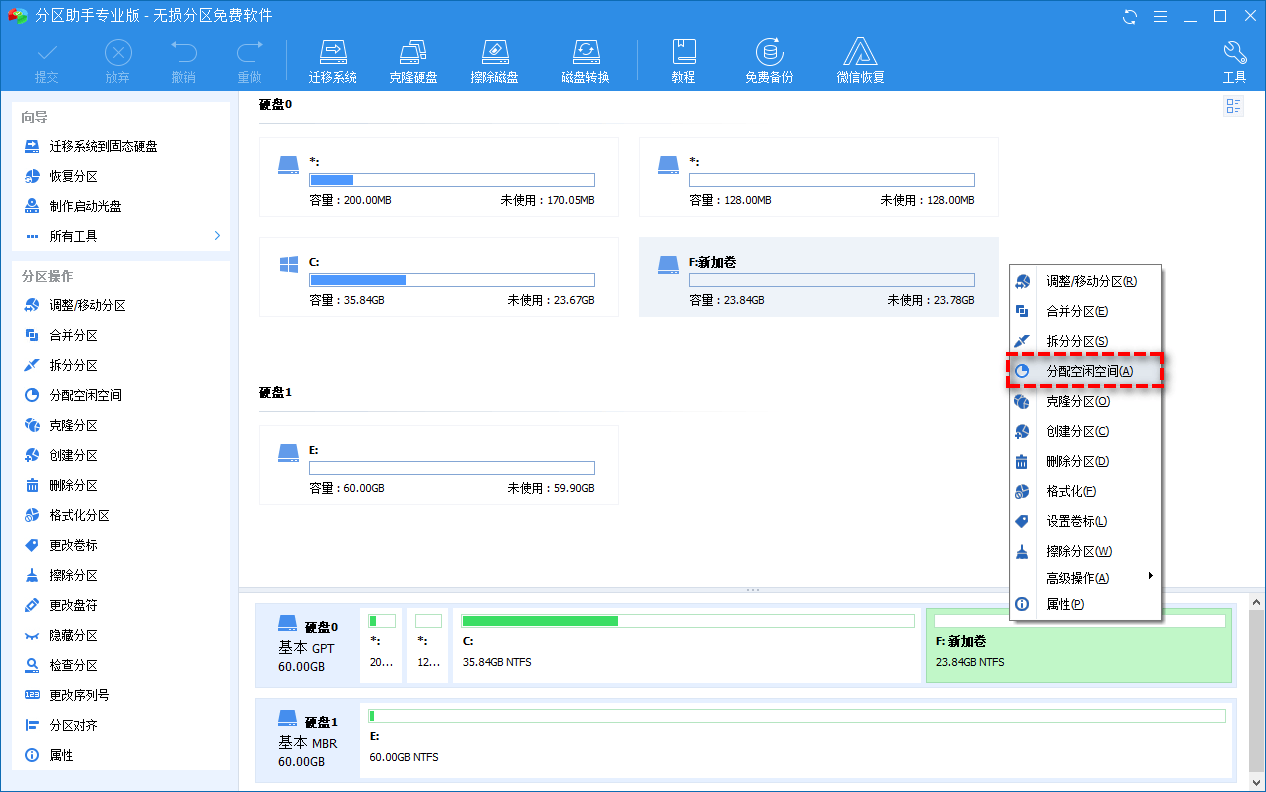
Étape 2. Dans la fenêtre contextuelle, sélectionnez la quantité d'espace que vous souhaitez allouer à quelle partition, puis cliquez sur « OK ».
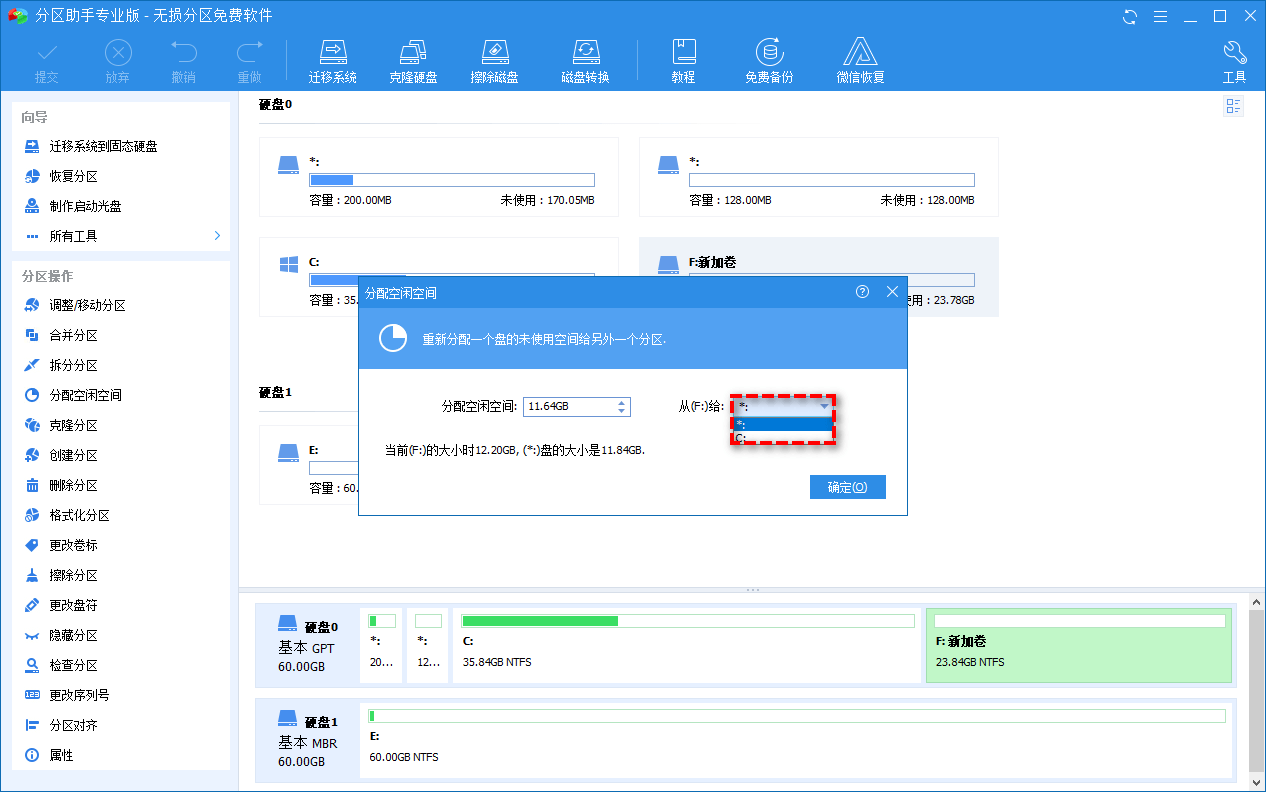
Étape 3. Revenez à l'interface principale, cliquez sur le bouton « Soumettre » dans le coin supérieur gauche pour prévisualiser la tâche à venir. Après avoir confirmé qu'elle est correcte, cliquez sur « Exécuter » pour démarrer la tâche d'allocation d'espace libre.
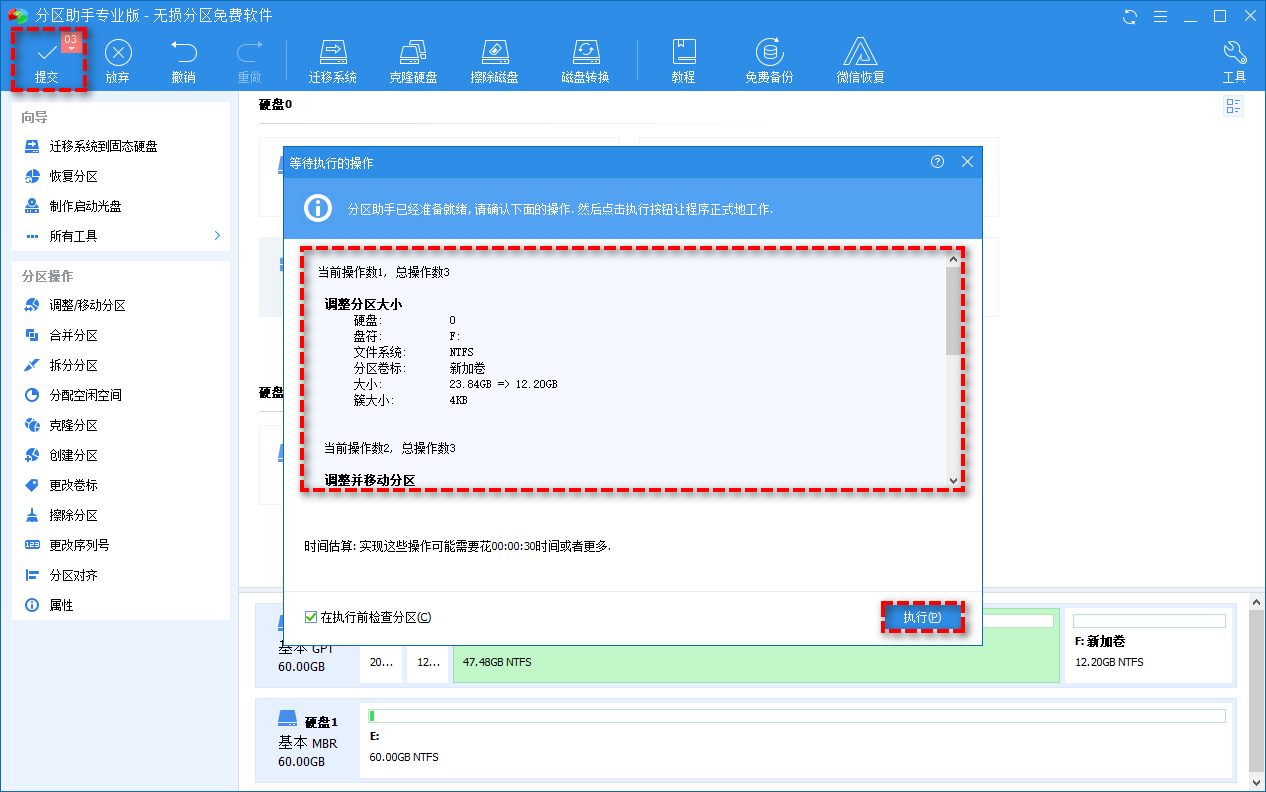
L'opération est simple et claire, adaptée aux novices en informatique. Les amis qui souhaitent étendre le lecteur C devraient l'essayer.
Ce qui précède est le contenu détaillé de. pour plus d'informations, suivez d'autres articles connexes sur le site Web de PHP en chinois!

Outils d'IA chauds

Undresser.AI Undress
Application basée sur l'IA pour créer des photos de nu réalistes

AI Clothes Remover
Outil d'IA en ligne pour supprimer les vêtements des photos.

Undress AI Tool
Images de déshabillage gratuites

Clothoff.io
Dissolvant de vêtements AI

AI Hentai Generator
Générez AI Hentai gratuitement.

Article chaud

Outils chauds

Bloc-notes++7.3.1
Éditeur de code facile à utiliser et gratuit

SublimeText3 version chinoise
Version chinoise, très simple à utiliser

Envoyer Studio 13.0.1
Puissant environnement de développement intégré PHP

Dreamweaver CS6
Outils de développement Web visuel

SublimeText3 version Mac
Logiciel d'édition de code au niveau de Dieu (SublimeText3)
![[Prouvé] Erreur de vapeur E87 Correction: Obtenez à nouveau le jeu en quelques minutes!](https://img.php.cn/upload/article/202503/18/2025031817560457401.jpg?x-oss-process=image/resize,m_fill,h_207,w_330) [Prouvé] Erreur de vapeur E87 Correction: Obtenez à nouveau le jeu en quelques minutes!
Mar 18, 2025 pm 05:56 PM
[Prouvé] Erreur de vapeur E87 Correction: Obtenez à nouveau le jeu en quelques minutes!
Mar 18, 2025 pm 05:56 PM
L'article traite des causes de l'erreur de vapeur E87, y compris les problèmes de réseau, les logiciels de sécurité, les problèmes de serveur, les clients obsolètes et les fichiers corrompus. Offre des stratégies de prévention et de solution. [159 caractères]
 Erreur de vapeur E87: ce que c'est & amp; Comment le réparer
Mar 18, 2025 pm 05:51 PM
Erreur de vapeur E87: ce que c'est & amp; Comment le réparer
Mar 18, 2025 pm 05:51 PM
L'erreur Steam E87 se produit lors des mises à jour ou des lancements des clients Steam en raison de problèmes de connexion. Corrigez-le en redémarrant les appareils, en vérifiant l'état du serveur, en modifiant le DNS, en désactivant les logiciels de sécurité, en nettoyant le cache ou en réinstallant de la vapeur.
 Correction facile: Erreur de vapeur E87 expliquée & amp; Résolu
Mar 18, 2025 pm 05:53 PM
Correction facile: Erreur de vapeur E87 expliquée & amp; Résolu
Mar 18, 2025 pm 05:53 PM
L'erreur de vapeur E87, causée par des problèmes de connectivité, peut être corrigée sans réinstaller en redémarrant, en vérifiant Internet et en nettoyant le cache. L'ajustement des paramètres de vapeur aide à prévenir les événements futurs.
 Comment corriger le code d'erreur Steam E87: le guide ultime
Mar 18, 2025 pm 05:51 PM
Comment corriger le code d'erreur Steam E87: le guide ultime
Mar 18, 2025 pm 05:51 PM
L'article discute de la correction du code d'erreur de vapeur E87, causée par des problèmes de réseau, des fichiers corrompus ou des problèmes clients. Fournit des étapes de dépannage et des conseils de prévention.
 Erreur de vapeur E87: pourquoi cela se produit & amp; 5 façons de le réparer
Mar 18, 2025 pm 05:55 PM
Erreur de vapeur E87: pourquoi cela se produit & amp; 5 façons de le réparer
Mar 18, 2025 pm 05:55 PM
L'erreur de vapeur E87 perturbe les jeux sur Steam en raison de problèmes de connectivité. L'article traite des causes comme une surcharge Internet et du serveur instable et propose des correctifs comme le redémarrage de la vapeur et la vérification des mises à jour.
 Comment ajouter des numéros de page dans Google Docs
Mar 14, 2025 pm 02:57 PM
Comment ajouter des numéros de page dans Google Docs
Mar 14, 2025 pm 02:57 PM
L'article détaille comment ajouter, personnaliser, démarrer à partir d'une page spécifique et supprimer les numéros de page dans Google Docs à l'aide d'instructions étape par étape.
 Code d'erreur Steam E87: Revenez à jouer rapidement!
Mar 18, 2025 pm 05:52 PM
Code d'erreur Steam E87: Revenez à jouer rapidement!
Mar 18, 2025 pm 05:52 PM
L'article traite du code d'erreur Steam E87, ses causes telles que les problèmes de réseau, les problèmes de serveur et les fichiers corrompus, et fournit des correctifs et des mesures préventives pour l'éviter. Compte de chargement: 159
 Comment corriger: err_response_headers_multiple_access_control_allow_origin Erreur dans Google Chrome
Mar 21, 2025 pm 06:19 PM
Comment corriger: err_response_headers_multiple_access_control_allow_origin Erreur dans Google Chrome
Mar 21, 2025 pm 06:19 PM
L'article discute de la correction de l'erreur "ERR_RESPESONS_HEADERS_MULTIPLE_ACCESS_CONTROL_ALLOW_ORIGIN" en chrome en abordant plusieurs en-têtes d'accès à l'origine.





